Pour afficher l'éditeur de séquences il faut sélectionner le menu { Edit ¦ Séquence chimique } La fenêtre suivante s'affiche:
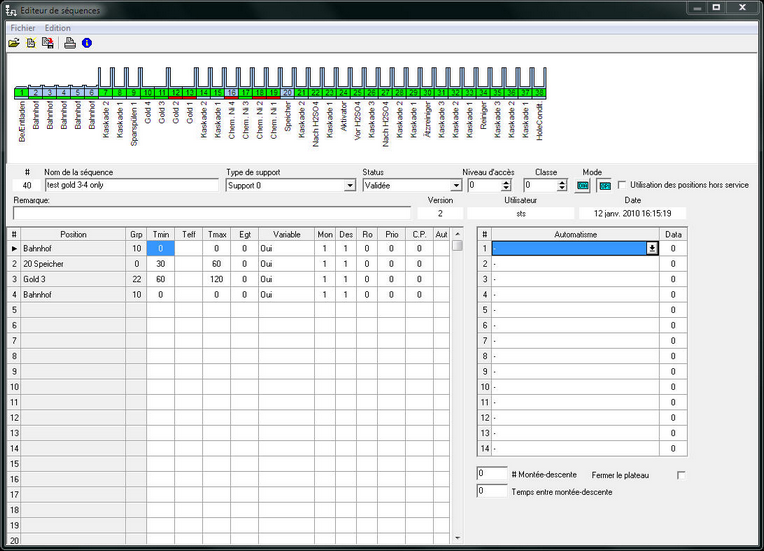
Le contenu du menu { Fichier } dépend du mode de fonctionnement de l'installation:
1) Mode Diagram/O.P.I. Dans ce mode, les menus suivants sont affichés:
•Chargement d'une séquence: Ce menu permet de charger une séquence déjà présente dans le serveur pour modification.
•Chargement d'un diagramme: Ce menu permet de charger un diagramme précédemment édité avec le programme VK QuickDiagram.
•Sauvegarde de la séquence: ce menu permet de sauvegarder le contenu de l'éditeur dans une séquence du serveur.
•Chargement séquence barre vide: Ce menu permet de charger une séquence destinée aux barres vides déjà enregistrée dans le serveur.
•Sauvegarde séquence barre vide: Ce menu permet de sauvegarder le contenu de l'éditeur dans une séquence pour barres vides.
•Impression de l'éditeur
2) Mode Priority ou OSCILine Dans ce mode, les menus suivants sont affichés:
•Chargement d'une séquence.
•Sauvegarde d'une séquence.
•Impression de l'éditeur.
Champs |
Lecture/Ecriture |
Fonction |
|---|---|---|
# |
Lecture |
Numéro de la séquence. Ce champ est modifié uniquement lors du chargement d'une séquence depuis le serveur ou lors de la sauvegarde de celle-ci. |
Nom de la séquence |
Lecture/Ecriture |
Nom de la séquence (32 caractères maximum) |
Type de support |
Lecture/Ecriture |
Utilisé seulement lorsqu'un contrôle du type de support (rack,Tonneau,vibarel) est effectué au poste de charge. Le contrôle du type de support est fait grâce à l'utilisation d'entrées digitales indiquant le type de support utilisé. |
Status |
Lecture/Ecriture |
Etat de la séquence (validée ou non validée). Un niveau d'accès est utilisé pour permettre le chargement de séquences non validées. |
Niveau d'accès |
Lecture/Ecriture |
Un niveau d'accès peut être donnée à la séquence permettant uniquement les utilisateurs ayant au minimum ce niveau d'accès de charger cette séquence au poste de charge. |
Classe |
Lecture/Ecriture |
Il est possible d'attribuer une classe (1..100) à une séquence. Ces classes peuvent être autorisées ou interdites par l'automate programmable. La section [ProgramClass] du fichier IO.ini permet d'attribuer une I/O à chaque classe (1=N° I/O 2=N° I/O, etc...). Ces I/O doivent être de type Bit. Si l'I/O est ON, la classe est autorisée si elle est OFF, la classe est interdite. |
Mode |
Lecture/Ecriture |
DIA correspond à une séquence qui a été réalisée à l'aide du programme VK QuickDiagram. OPI correspond à une séquence qui a été réalisée à l'aide de cet éditeur de séquences. Pour transformer une séquence DIA en OPI, il suffit de cliquer sur le bouton [OPI]. L'inverse n'est pas possible. |
Remarque |
Lecture/Ecriture |
Champ utiliser pour commenter la séquence. Ce commentaire sera utilisé dans l'historique des modification de la séquence. |
Version |
Lecture |
Numéro de version de la séquence. Chaque fois qu'une séquence est sauvegardée, son numéro de version subit l'incrément d'une unité. |
Utilisateur |
Lecture |
Nom de l'utilisateur qui à sauvegardé la séquence. |
Date |
Lecture |
Date de sauvegarde de la séquence. |
Utilisation des positions hors/service |
Lecture/Ecriture |
Si cette case est cochée, la séquence pourra utiliser toutes les positions de la machine, positions hors service incluses. Pour que cette case soit apparente, il faut que le mot clef "DoUseDisable=1" soit activé dans le serveur. |
L' icône ![]() permet d'afficher/de cacher l'historique des modifications de la séquence.
permet d'afficher/de cacher l'historique des modifications de la séquence.
Le tableau des pas de séquence est composé des colonnes suivantes:
Colonne |
Mode |
Fonction |
|---|---|---|
# |
DIA/OPI/PRIO |
N° du pas de séquence (1..99) |
Position |
DIA/OPI/PRIO |
Numéro de position dans laquelle les charges seront déposées. |
Grp |
DIA/OPI/PRIO |
Groupe dans lequel les charges seront déposées. Si un groupe est utilisé, les charges pourront être déposées dans n'importe quelle position de ce groupe. |
Tmin |
DIA/OPI/PRIO |
Temps minimum d'immersion autorisé (temps exprimé en secondes) |
Teff |
DIA |
Temps effectif d'immersion (calculé dans le programme VK QuickDiagram) |
Tmax |
DIA/OPI/PRIO |
Temps maximum d'immersion autorisé |
Egt |
DIA/OPI/PRIO |
Temps d'égouttage sur la position. |
Variable |
DIA/OPI/PRIO |
Indique si le système à le droit de varier le temps entre le Tmin et le Tmax (Oui ou Charge) ou doit utiliser le Tmin comme temps fixe (Non). Le temps peut être modifié au poste de charge (Charge) |
Mon |
DIA/OPI/PRIO |
Type de montée à utiliser par les transporteurs sur ce pas de séquence. |
Des |
DIA/OPI/PRIO |
Type de descente à utiliser par les transporteurs sur ce pas de séquence. |
Ro |
DIA/OPI/PRIO |
Numéro de transporteur (robot) à utiliser pour prendre la charge. 0=le système choisi selon la disponibilité des différents robots |
Prio |
PRIO |
Priorité.Ce paramètre correspond à un temps. Ce temps est soustrait du temps minimum pour effectuer l’appel d’un transporteur. Si ce temps est égal à 255 cela veut dire que le robot qui a déposé la charge attend la fin de Tmin puis prend la charge et continue la séquence. Attention, le robot qui a déposé la charge est bloqué pendant tout ce temps et ne peut pas effectuer d’autres mouvements. |
C.P. |
PRIO |
Clear Path. Ce paramètre correspond à un nombre de pas de séquence libre pour pouvoir continuer la séquence. Ce paramètre doit être >1 pour être significatif. Par exemple, 2 signifie que les positions des 2 prochains pas de séquence doivent être libre avant de sortir de la position actuelle. La position actuelle correspond soit la position indiquée dans la colonne "Position" ou soit la position du groupe dans lequel la charge a été déposé. |
Aut |
DIA/OPI/PRIO |
Automatismes à exécuter sur la position. Si des automatismes ont été programmés, une icône représentant un engrenage est affichée dans cette colonne. Pour afficher la liste des automatismes d'un pas de séquence, cliquer sur l'engrenage désiré. La liste sera affichée dans le tableau "Automatisme"
|
Le tableau des automatismes est composé des colonnes suivantes:
Colonne |
Fonction |
|---|---|
# |
Numéro d'automatisme |
Automatisme |
Nom des automatismes sélectionnés |
Data |
Donnée utilisée par l'automatisme si celui-ci est de type "external data" ou "external timer". Les données des automatismes 1 à 4 sont limitées à 1 byte (0..255). Pour les autres, les données sont limitées à un Word (0..65535). |
En dessous de ce tableau peut apparaître quelques champs:
Champs |
Fonction |
|---|---|
#Montée-Descente |
Dans ce champ vous pouvez indiquer un nombre de montée-descente à effectuer sur cette position pendant la durée de l'immersion. Si >0 alors lorsque les transporteurs n'ont rien à faire, le système teste les positions dont le nombre de montée-descente est >0. Si le temps d'immersion depuis la dernière descente est > que le temps indiqué dans le champ suivant alors un transporteur est envoyé pour effectué une montée-descente sur cette position. |
Temps entre montée-descente |
Temps minimum entre 2 montées-descentes. |
Fermeture du plateau |
Sur les transporteurs équipés d'un plateau d'égouttage, si cette case est cochée, alors le plateau se fermera une fois le temps d'égouttage effectué. |
# programme de rotation |
Indique le type de programme de rotation à effectuer sur le transporteur après la sortie de la pièce de la position. |
Type de liftout |
Sur les positions équipées d'un liftout mécanique, il est possible d'introduire le type de liftout à effectuer lorsque le temps d'immersion est terminé. Ce type sera envoyé à l'automate qui s'occupera de contrôler ce liftout. |
Pour définir une nouvelle séquence, commencer par effacer l'éditeur à l'aide du menu { Edition ¦ Effacement de l'éditeur }.
Cliquer sur l'image de la machine,à l’intérieur des positions pour choisir le groupe ou sur les numéros des positions pour choisir la position spécifique. Le tableau se remplit petit-à-petit avec les noms des positions sur lesquelles vous avez cliquez. Les temps minimums, maximum et d’égouttage sont remplis avec les temps par défaut (voir valeurs par défaut des positions). Vous pouvez effacer une ligne en positionnant le curseur sur une case de la ligne à effacer puis pressez sur la touche [DEL]. Pour insérer une ligne, positionner le curseur sur la ligne avant laquelle vous désirez insérer puis pressez sur la touche [INS]. La séquence doit être définie commençant par le poste de charge et se terminant sur le poste de décharge pour les machines ne possédant pas de gare. Sur les machines équipée d'une gare, les séquences doivent commencer par la gare et se terminer par la gare (ou un poste de décharge).
Une fois la séquence de passage définie, il faut ajuster les temps selon votre désir et sélectionner les pas pouvant être modifié au poste de charge. Ajouter encore les automatismes désirés et la séquence est prête à être sauvegardée.
Pour sauvegarder la séquence, sélectionner le menu { Fichier ¦ Sauvegarde de la séquence }. A cet instant, un test de cohérence est exécuté par le programme. Si un mouvement ne peut pas être réalisé (position inaccessible par un robot) un message sera généré et la sauvegarde ne pourra pas s'effectuer. Si tous les mouvements sont possibles, la boîte de sélection de séquence s'affiche:
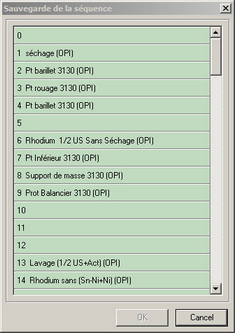
Sélectionner le numéro de séquence dans lequel l'éditeur sera sauvegardé puis cliquer sur [OK] pour terminer.
Pour charger un diagramme réalisé à l'aide du programme VK QuickDiagram, sélectionner le menu { Fichier ¦ Chargement d'un diagramme }. La boîte de sélection de fichiers s'affiche. Vous pouvez sélectionner 2 types de fichiers: SSF (ancien format, ne contenant pas les temps de déplacement des transporteurs) ou SSS (nouveau format contenant les temps de déplacement des transporteurs). Choisir le fichier désiré puis cliquer sur le bouton [Ouvrir]. La boîte de sélection de diagramme s'affiche. Si ce fichier contient des diagrammes, la liste des diagrammes disponibles est affichée. Si il ne contient aucun diagramme, une liste vide est affichée.